Step 2: Installation und Programmstart
Die Systemvoraussetzungen
Bevor Sie TaxMetall PE auf Ihrem Rechner installieren, überprüfen Sie bitte. ob Ihr System den von uns empfohlenen Anforderungen entspricht:
- Betriebssystem ab Microsoft Windows Vista SP2
- Administrationsrechte
- 32-Bit-Prozessor (x86) oder 64-Bit-Prozessor (x64) mit einer Taktfrequenz von mindestens 1 GHz
- 1 GB RAM (32-Bit) oder 2 GB RAM (64-Bit), 2 GB verfügbarer Festplattenspeicher
- Bildschirmauflösung mindestens 1280x1024
- Microsoft Office-Paket ab 2003: Word-Excel, Outlook für die Nutzung der integrierten MS Office-Funktionen
Die Installation
TaxMetall ist, wie anfangs erwähnt, eine echte Datenbankanwendung.
Durch die Installation wird auf Ihrem System, falls noch nicht vorhanden, ein Datenbank-Konfigurationsprogramm installiert. Es handelt sich um die „Borland Database Engine (BDE)“. Wenn Sie dieses Programm deinstallieren, wird TaxMetall nicht mehr starten!
Den gültigen Lizenzschlüssel erhalten Sie nach Bezahlung der Software. Sie haben von Ihrem Ausbilder die Rechnung erhalten, die Software je nach Version als Downloadlink oder per USB Stick.
Per USB Stick: Um die Software zu installieren, stecken Sie den Stick in das entsprechende Laufwerk.
Per Downloadlink: Einfach den per Email zugesandten Link anklicken.
Die Installation startet in der Regel automatisch und es erscheint folgender Hinweis mit Ihrer persönlichen Ident-Nummer:
Wenn Sie die Rechnung bezahlt haben, gehen Sie bitte auf unsere Internetseite www.vectotax.de und loggen Sie sich dort in unseren Kundenbereich ein. Den Login finden sie auf der Internetseite oben rechts unter „Kundenlogin“. Hier finden Sie den entsprechenden Link. Ihr Benutzername und das entsprechende Passwort entnehmen Sie bitte der Email.
Sobald Sie sich eingeloggt haben, sehen Sie auf der linken Seite das Menü „Lizenzschlüssel“ (nur, wenn die Rechnung bezahlt ist und die Zahlung auf unserem Konto eingegangen ist, wird dieser Punkt von uns freigeschaltet, i.d.R. innerhalb von 24 Stunden.
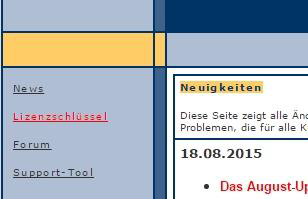
Klicken Sie auf den Menüpunkt "Lizenzschlüssel" und geben Sie im Feld Ident-Code Ihre persönliche Identnummer ein. Diese finden Sie wie oben zu erkennen auf dem Hinweis nach dem Öffnen der Installatinsdatei. Klicken Sie anschließend auf "Key beantragen".
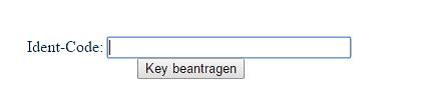
Sie sehen nun die Meldung: "Ihr Key lautet [...]" und dahinter den entsprechenden Lizenzschlüssel. Diesen können Sie in Ihre Zwischenablage kopieren und in die entsprechenden Felder in TaxMetall eintragen oder über die Tastatur. Bestätigen Sie mit „OK“.
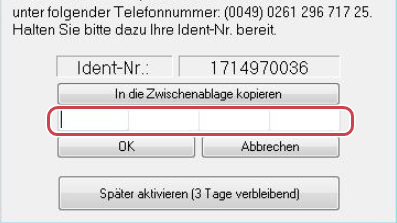
Nach der Installation richtet TaxMetall im Programm-Manager von Windows ein Startsymbol für das Programm ein.
Haben Sie eine Frage zur Installation, wenden Sie sich bitte an unseren Support unter der Nummer 0261/296717-25 oder per Mail an vectotax@vectotax.de. Halten Sie dafür bitte Rechnungsnummer und Passwort bereit.
Der Programmstart
Zum Programmstart klicken Sie das Icon „TaxMetall“ an. Sie gelangen in das Auswahlmenü des Mandantenstamms.
Starten Sie TaxMetall mit der Datenbank des Musterunternehmens, der Werkzeug- und Sondermaschinenbau GmbH.
Wir raten, Ihr TaxMetall mit dieser Step-by-Step-Anleitung einzurichten, d.h. sich die Beispiele und Vorgehensweisen durchlesen und zeitgleich Ihre echten Daten eingeben.